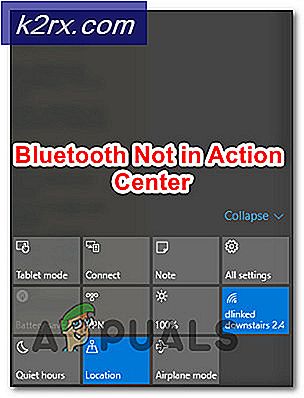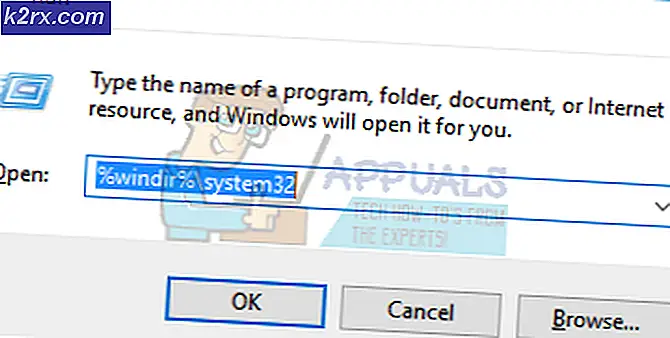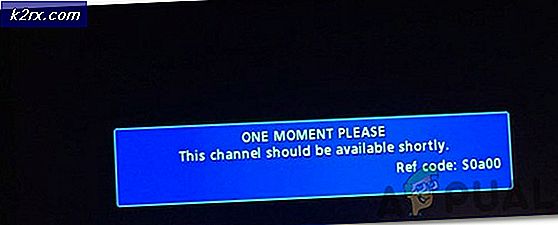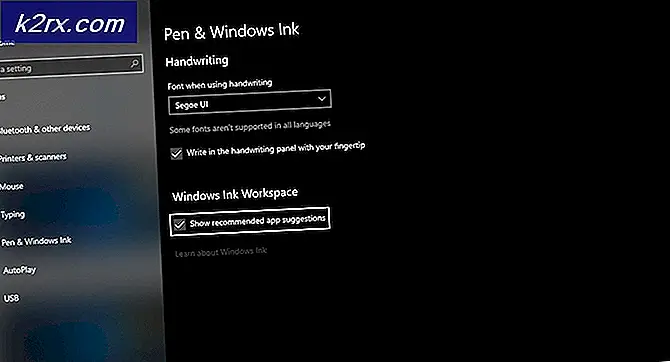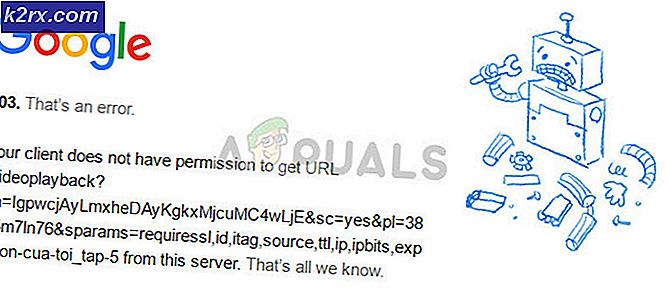Bagaimana Memperbaiki Perang Guntur Terus Menabrak?
War Thunder adalah game pertempuran kendaraan lintas platform yang tersedia di macOS, Windows, PlayStation 4, dan Xbox One. Permainan berkisar pada kemampuan pengguna untuk menerbangkan pesawat, kapal, dan helikopter. Permainan ini berfokus pada kendaraan Perang Dunia, Vietnam, dan Perang Dingin lainnya. Ini adalah kontributor aktif untuk permainan kendaraan dan terus berkembang di pasar juga.
Terlepas dari popularitas dan dukungannya yang sangat besar, kami menemukan contoh di mana game tersebut mogok dalam beberapa kasus di OS Windows. Gim ini macet saat memulai, terus mogok saat Anda membukanya, atau macet setiap kali ada adegan intensif grafis. Pada artikel ini, kita akan membahas semua penyebab berbeda tentang mengapa masalah ini terjadi dan apa solusi yang mungkin untuk mengatasinya.
Apa yang menyebabkan War Thunder Crash di Windows?
Setelah menerima banyak laporan pengguna dan menggabungkan penelitian kami tentang masalah tersebut, kami sampai pada kesimpulan bahwa crash terjadi karena beberapa alasan berbeda mulai dari PSU yang lemah hingga driver grafis yang ketinggalan jaman. Berikut beberapa di antaranya:
Sebelum kita mulai dengan solusi, pastikan Anda masuk sebagai administrator dan terhubung dengan koneksi aktif. Juga, pastikan bahwa Anda memiliki kredensial Anda karena Anda mungkin diminta untuk memasukkannya.
Prasyarat: Persyaratan Sistem
Sebelum beralih ke teknik pemecahan masalah lainnya, pertama-tama kami akan memastikan bahwa spesifikasi sistem kami sesuai dengan persyaratan yang diperlukan untuk menjalankan game. Biasanya, persyaratan minimum sudah cukup tetapi kami selalu menyarankan kepada pengguna kami untuk memiliki setidaknya yang direkomendasikan.
Persyaratan minimum: OS: Windows XP / Vista / 7/8/10 Prosesor: 2,2 GHz Penyimpanan: 1,5 GB Video Kartu: Radeon X26XX / GeForce 7800 GT Jaringan: Koneksi Internet broadband Keras Berkendara: 3 GB
Persyaratan yang direkomendasikan: OS: Windows 7 64bit / 8 64bit / 10 64bit Prosesor: Dual-Core 2,4 GHz Penyimpanan: 8 Gb Video Kartu: Nvidia GeForce 460 atau lebih tinggi, seri AMD Radeon 55XX atau lebih tinggi Jaringan: Koneksi Internet broadband Keras Mendorong: 11 Gb
Solusi 1: Mengaktifkan OpenGL
Langkah pertama yang akan kita lakukan dalam memperbaiki War Thunder adalah mengubah mesin render ke OpenGL. Open Graphics Library adalah API lintas platform yang memiliki tugas utama merender animasi 3D dan 2D. Ini adalah perpustakaan yang sangat sukses dan digunakan oleh banyak permainan dan aplikasi di seluruh dunia. Biasanya, rendering disetel sebagai Mobil dalam War Thunder. Namun, kami memperhatikan bahwa mengubah rendering ke OpenGL biasanya memperbaiki masalah.
Buka pengaturan dalam game (atau peluncur) Anda dan ubah Memberikan dari Mobil untuk openGL. Jika Anda melihat (beta) atau (test) dalam tanda kurung, abaikan dan lanjutkan. Setelah mengubah pengaturan, simpan perubahan dan mengulang kembali komputer Anda sepenuhnya. Setelah memulai ulang, luncurkan game lagi dan periksa apakah masalah telah teratasi.
Solusi 2: Memeriksa Masalah Ryzen
Contoh lain di mana kami melihat bahwa War Thunder terus macet adalah ketika pengguna menginstal CPU Ryzen di komputer mereka. Tampaknya meskipun Ryzen mendukung War Thunder, ia tidak dapat memainkannya karena perbedaan arsitektur atau BIOS tidak merespons permainan.
Masalah ini dilaporkan berkali-kali oleh pengguna sampai Ryzen dan War Thunder memperhatikan masalah tersebut dan merilis pembaruan berikutnya untuk memperbaiki masalah tersebut. Karenanya, kami menyarankan Anda untuk memastikan bahwa Anda memiliki versi terbaru dari gim yang tersedia dan BIOS Anda juga diperbarui ke versi terbaru.
catatan: Memperbarui BIOS bukanlah tugas untuk pemula karena CPU dapat mengalami kerusakan jika proses tidak diikuti dengan benar. Di sini, Anda dapat mencari pengawasan dari individu yang berpengalaman. Juga, coba ikuti solusi lain dan kembali ke ini di bagian akhir setelah semua opsi lain habis.
Solusi 3: Memeriksa PSU
Hal lain yang harus Anda pertimbangkan adalah PSU Anda. PSU (unit catu daya) mengubah AC menjadi daya DC yang diatur tegangan rendah untuk fungsi komponen internal komputer Anda. Ini mendistribusikan daya ke semua modul melalui kabel dan port tertentu.
Jika PSU tidak berfungsi dengan benar atau tidak ada cukup daya untuk GPU Anda, game mungkin gagal untuk merender dengan benar dan akan menyebabkan crash. Solusi ini tidak umum untuk sebagian besar pengguna karena pada kesempatan yang sangat jarang PSU rusak dan tidak mengirimkan daya. Anda bisa mengikuti tips di bawah ini:
- Pastikan PSU memiliki watt yang cukup output untuk memberi daya pada semua perangkat keras di sistem Anda. Terutama saat GPU mengambil beban penuh dari permainan.
- Pastikan semua kabel daya terpasang terpasang dengan benar ke semua modul lainnya.
Jika Anda merasa PSU Anda menyebabkan masalah, pertimbangkan untuk mengganti PSU dengan yang lain dan periksa apakah game masih macet. Jika tidak mogok, itu berarti Anda harus mengganti PSU Anda dengan yang lebih baru.
Solusi 4: Menonaktifkan Sorotan NVIDIA
Sorotan NVIDIA memungkinkan penangkapan otomatis dari pembunuhan kopling, momen-momen penting, dan permainan lainnya. Ini adalah fitur yang sangat bagus yang dihargai oleh komunitas game dalam segala hal. Jika kita melihat ke dalam mekanismenya, NVIDIA Highlights terus merekam game Anda secara internal dan setelah menjalankan beberapa pemicu, ia menyimpan klip yang nanti akan ditampilkan kepada Anda.
Setelah penelitian kami, kami menyimpulkan bahwa Sorotan NVIDIA adalah salah satu alasan mengapa game tersebut mogok. Tampaknya Sorotan NVIDIA kadang-kadang bertentangan dengan War Thunder yang menyebabkannya macet. Di sini, di solusi ini, kami akan menonaktifkan Sorotan NVIDIA dan melihat apakah ini memperbaiki masalah.
- tekan Alt + C saat Anda berada dalam game untuk membuka overlay dalam game dan klik roda gigi ikon untuk membuka pengaturan atau arahkan ke NVIDIA's GeForce Experience dan klik ikon segitiga.
- Sekarang, pilih Highlight dari drop-down.
- Temukan War Thunder, dan beralih beralih ke nonaktifkan Sorotan NVIDIA.
- Simpan perubahan dan keluar. Nyalakan ulang komputer Anda sepenuhnya dan kemudian periksa apakah ini menyelesaikan masalah.
Solusi 5: Mengaktifkan Sinkronisasi Vertikal
Sinkronisasi V (Sinkronisasi Vertikal) adalah fitur bagus yang memungkinkan pengguna menyinkronkan frekuensi gambar game dan monitor. Ketika kedua entitas ini memiliki tarif tetap, banyak manfaat datang. Ini membantu dalam mencapai stabilitas yang lebih besar dan grafik yang lebih baik dalam game. Fitur ini dinonaktifkan (secara default) untuk banyak pengguna. Kami mendapat banyak laporan dari orang-orang yang menunjukkan respons positif setelah mengaktifkan opsi V-Sync. Dalam solusi ini, kami akan menavigasi ke pengaturan Anda dan mengubah pengaturan sinkronisasi-V menjadi diaktifkan dan melihat apakah ini memperbaiki masalah.
Dalam solusi ini, kami akan menavigasi ke pengaturan game dan menonaktifkan opsi.
- Meluncurkan War Thunder dan klik Pilihan dari menu utama. Sekarang, klik
- Setelah berada di opsi Grafik, klik VSync dan putar opsinya Di.
catatan: Anda juga dapat mengubah pengaturan grafis lain dari sini jika tidak berhasil.
- Simpan perubahan dan keluar. Mulai ulang gim dan lihat apakah masalahnya teratasi.
Solusi 6: Meluncurkan Game Secara Langsung
Solusi lain yang dapat kami coba adalah meluncurkan game secara langsung melalui file yang dapat dieksekusi alih-alih meluncurkannya melalui peluncur yang ditentukan. Biasanya, saat kami meluncurkan game menggunakan peluncur, file yang dapat dieksekusi yang sama dibuka oleh sistem. Namun, karena game tersebut meluncurkan 'melalui' peluncur, Anda mungkin mengalami banyak masalah jika sinkronisasi tidak sempurna seperti masalah mogok.
Di sini, Anda dapat dengan mudah menavigasi ke file instalasi peluncur dan begitu masuk, cari file gimnya. Setelah Anda menemukan folder game, navigasikan ke dalam dan Anda akan menemukan file yang dapat dieksekusi. Klik kanan padanya dan pilih Jalankan sebagai administrator. Dengan meluncurkan game secara langsung, Anda mungkin tidak memiliki akses penuh ke jaringan teman Anda jika peluncur menanganinya untuk Anda.
catatan: Pastikan bahwa game dan peluncur Anda, keduanya diperbarui ke versi terbaru yang tersedia dan tambalan terbaru harus diinstal.
Solusi 7: Memperbarui Driver Grafik
Jika Anda masih mengalami masalah crash bahkan setelah melakukan semua metode yang disebutkan di atas, itu hanya meninggalkan driver grafis Anda. Driver adalah komponen utama yang mengirimkan informasi antara perangkat lunak (termasuk OS dan game) dan perangkat keras yang mendasarinya (seperti kartu grafis). Jika driver tidak diperbarui ke versi terbaru dan tidak menginstal pembaruan terbaru, Anda akan mengalami banyak masalah termasuk masalah di mana War Thunder terus-menerus mogok.
Dalam solusi yang mendasari ini, pertama-tama kami akan menggunakan DDU (pencopot pengandar tampilan) untuk menghapus pengandar saat ini dan kemudian mencoba menginstal yang default. Jika driver default tidak berfungsi, kami akan menginstal yang terbaru yang tersedia di internet.
- Instal utilitasnya Tampilan Driver Uninstaller. Anda dapat melanjutkan tanpa langkah ini tetapi ini memastikan bahwa tidak ada sisa driver.
- Setelah menginstal Display Driver Uninstaller (DDU), luncurkan komputer Anda mode aman. Anda dapat mempelajari cara mem-boot komputer Anda ke mode aman dengan membaca artikel kami di dalamnya.
- Setelah mem-boot komputer Anda ke mode aman, luncurkan aplikasi yang baru saja diinstal.
- Setelah meluncurkan aplikasi, pilih opsi pertama "Bersihkan dan mulai ulang". Ketika Anda melakukan ini, driver yang saat ini terinstal secara otomatis akan dihapus.
- Boot komputer Anda ke mode normal, tekan Windows + R, ketik "devmgmt.msc”Di kotak dialog dan tekan Enter. Kemungkinan besar driver default akan diinstal. Jika Anda tidak melihat driver terpasang, klik kanan pada ruang kosong mana pun dan pilih Pindai perubahan perangkat keras. Sekarang coba luncurkan game dan lihat apakah driver default memperbaiki masalah crash.
- Sekarang ada dua metode untuk memperbarui driver grafis; Anda dapat memperbaruinya secara otomatis menggunakan pembaruan Windows atau secara manual dengan menelusuri file tempat driver grafis Anda berada. Jika pembaruan otomatis gagal, Anda harus membuka situs web produsen dan mengunduh driver terlebih dahulu.
Untuk memperbarui, klik kanan pada perangkat keras Anda dan pilih Perbarui driver. Sekarang pilih salah satu dari dua opsi sesuai dengan kasus Anda.
- Mengulang kembali komputer Anda setelah menginstal driver, luncurkan game dan periksa apakah ini menyelesaikan masalah.